Veidlapas ir gandrīz katras vietnes galvenā sastāvdaļa. To izkārtojumam un dizainam ir būtiska ietekme uz lietotāja pieredzi. Izmantojot CSS Flexbox, varat optimizēt veidlapu struktūru un nodrošināt, ka tās ir gan pievilcīgas, gan funkcionālas. Šajā pamācībā es jums parādīšu, kā izmantot Flexbox, lai veidlapu lauki izskatītos pievilcīgi. Mēs aplūkosim praktisku piemēru un uzzināsim, kā efektīvi organizēt etiķetes un ievades laukus.
Galvenās atziņas
- Flexbox ļauj veidot elastīgus un reaģējošus veidlapu elementus.
- Uzzināsiet, kā uzlabot etiķešu un ievades lauku izkārtojumu, lai radītu labāku lietotāja pieredzi.
Soli pa solim
Lai izveidotu elastīgu veidlapas izkārtojumu, izpildiet šos soļus:
1. solis: Iestatiet pamata struktūru
Sāciet ar veidlapas pamatstruktūru, izveidojot konteinera elementu. Visi veidlapas lauki tiek ievietoti šajā konteinerā.
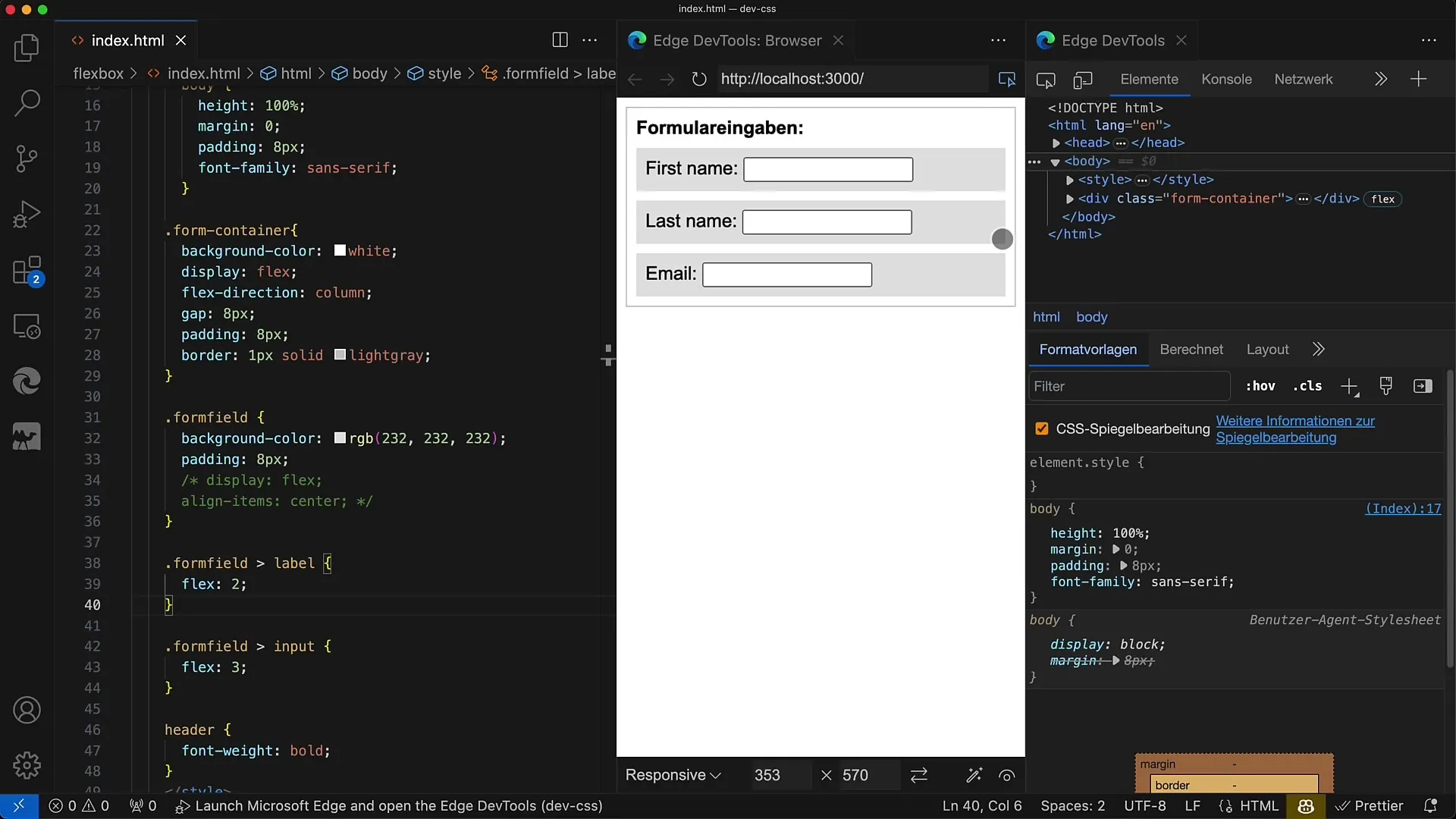
Solis Nr. 2: Definējiet etiķetes un ievades laukus
Pievienojiet etiķetes elementus un atbilstošos ievades laukus ievades datiem. Piemēram, varat pievienot laukus "Vārds", "Uzvārds" un "E-pasta adrese".
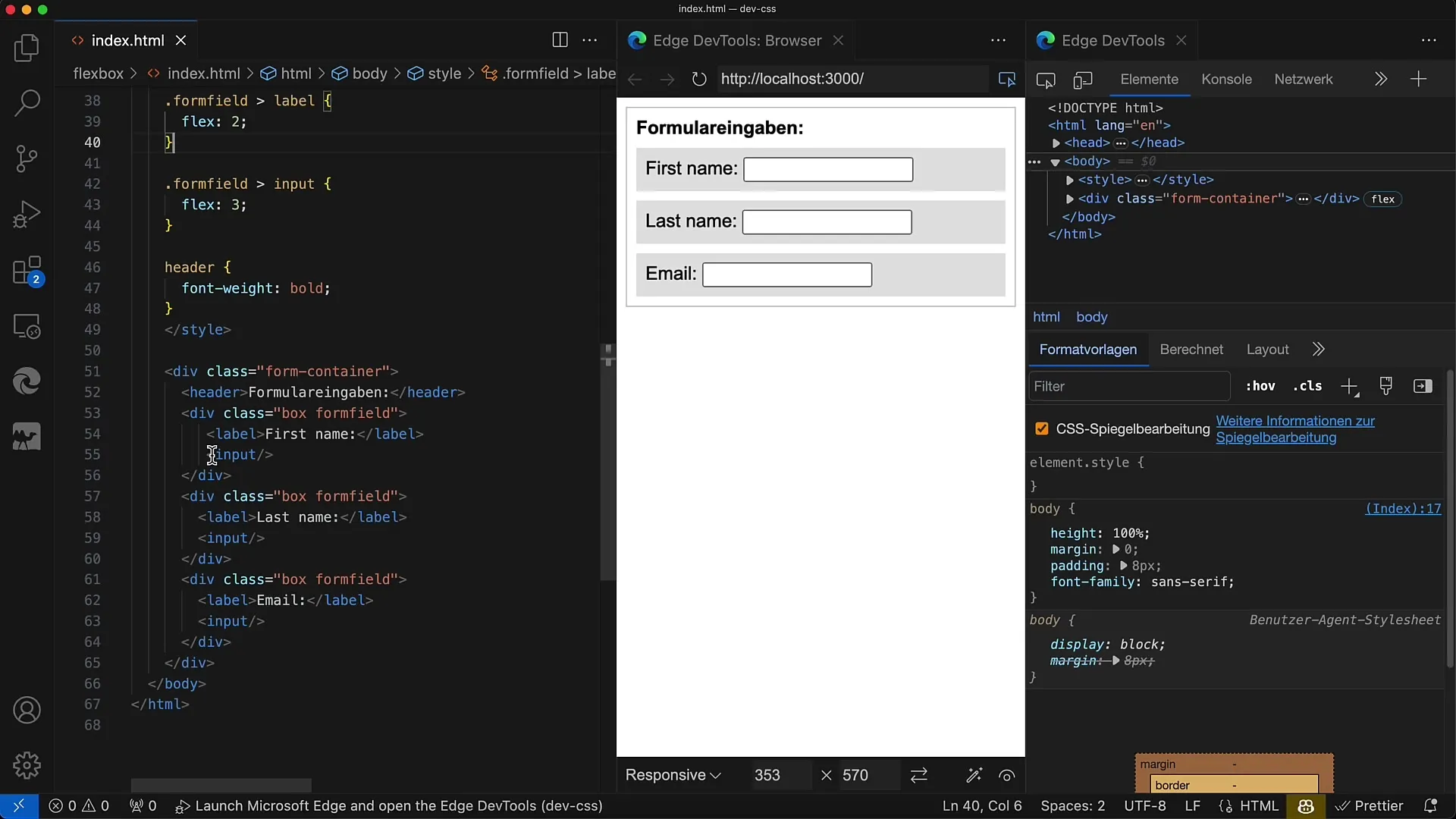
Solis Nr. 3: Aktivizējiet elastīgo lodziņu
Iestatiet CSS īpašību display: flex veidlapas konteineram un definējiet flex virzienu uz kolonnu, lai elementi tiktu parādīti viens zem otra. Šie iestatījumi nodrošina skaidru struktūru.
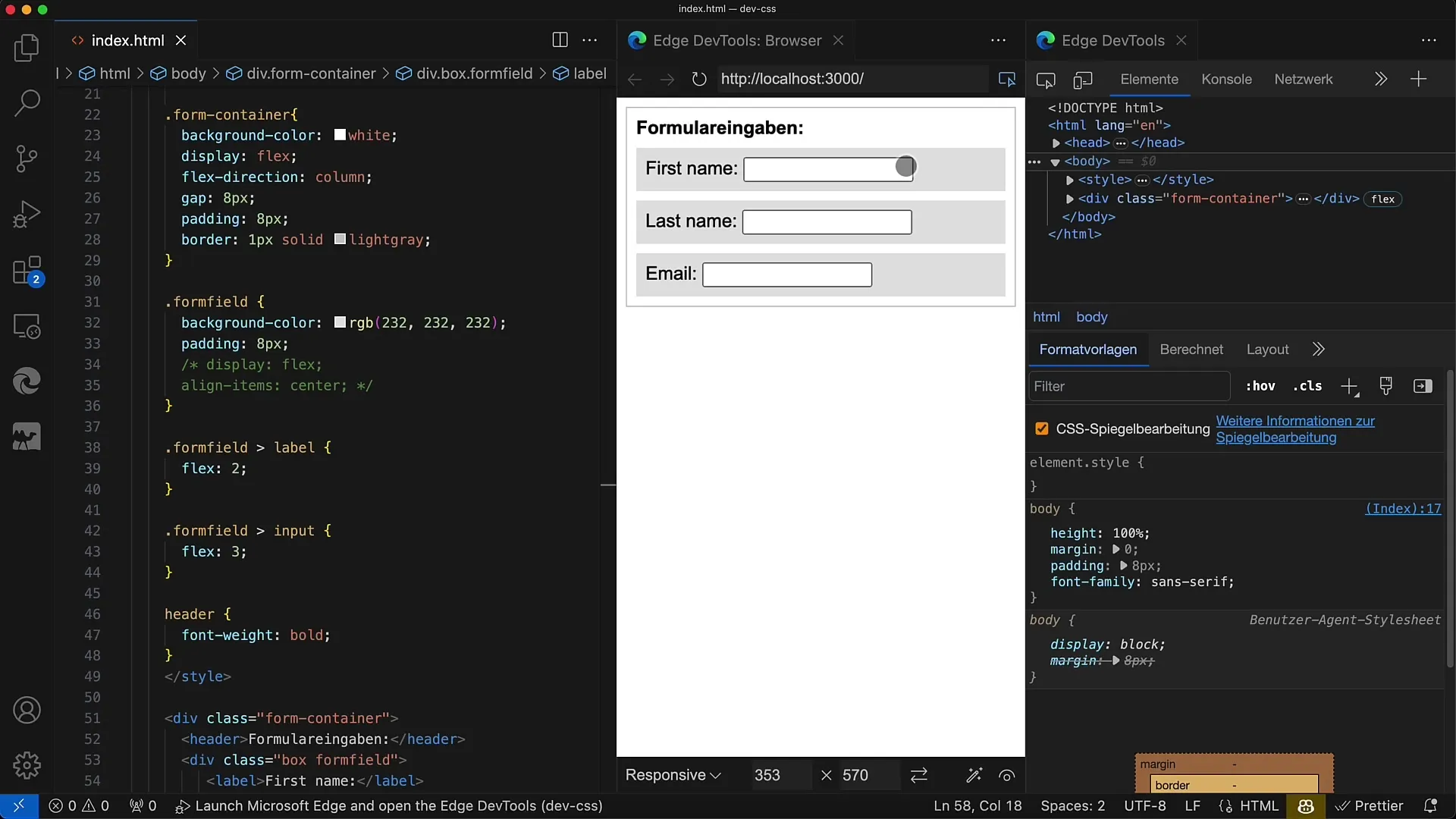
Solis 4: Pievienojiet atstarpes
Lai uzlabotu atstarpi starp atsevišķām veidlapas rindiņām, pievienojiet elastīgajam lodziņam 8 pikseļu atstarpi. Tas rada plašāku izkārtojumu.
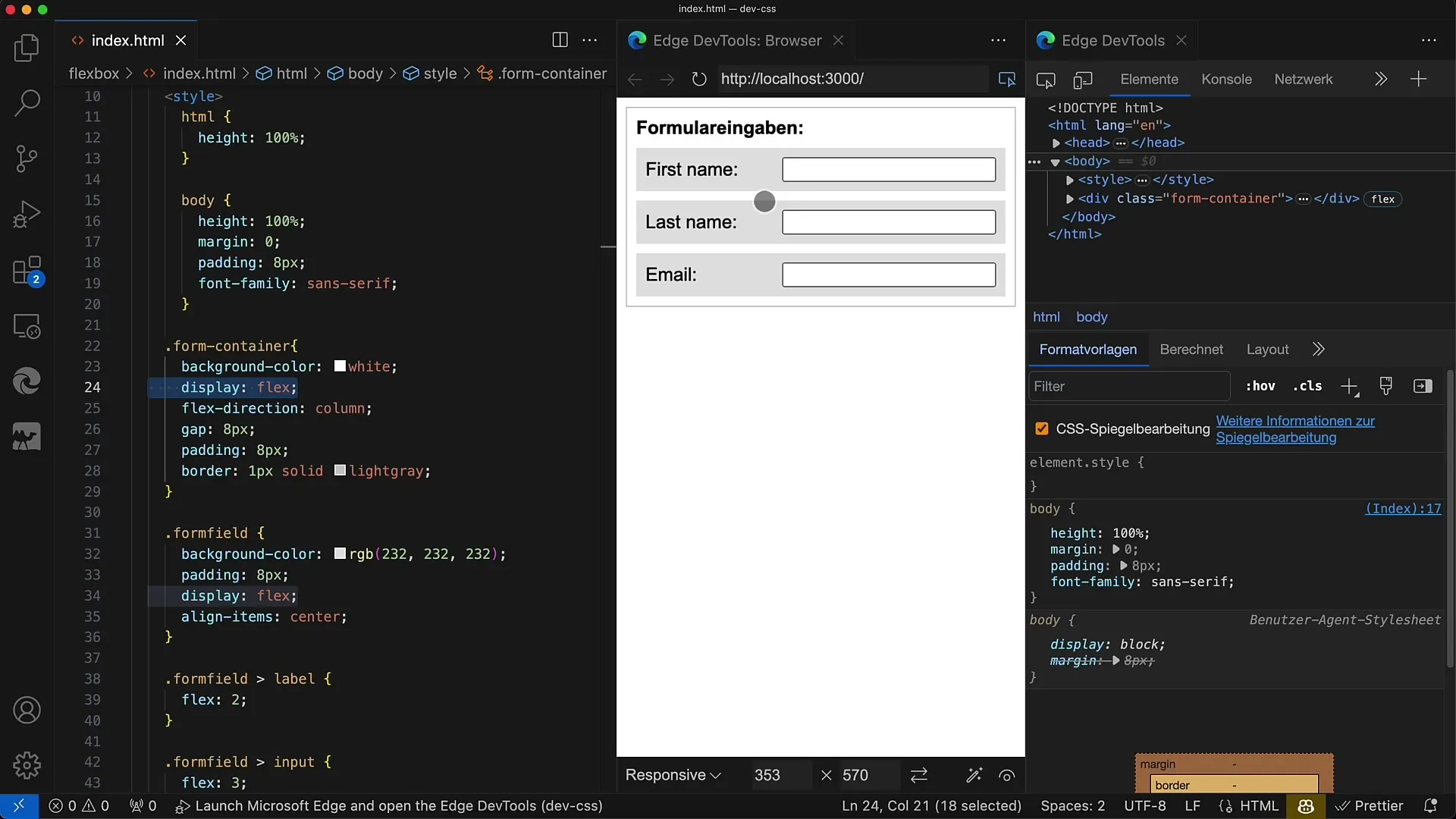
5. solis: Veidlapas lauku stilizēšana
Stilizējiet atsevišķos ievades laukus, pievienojot formfield klasi un arī iestatot display: flex. Pārliecinieties, ka ievades laukiem ir pareiza fona krāsa un atbilstošs atstarpes attālums.
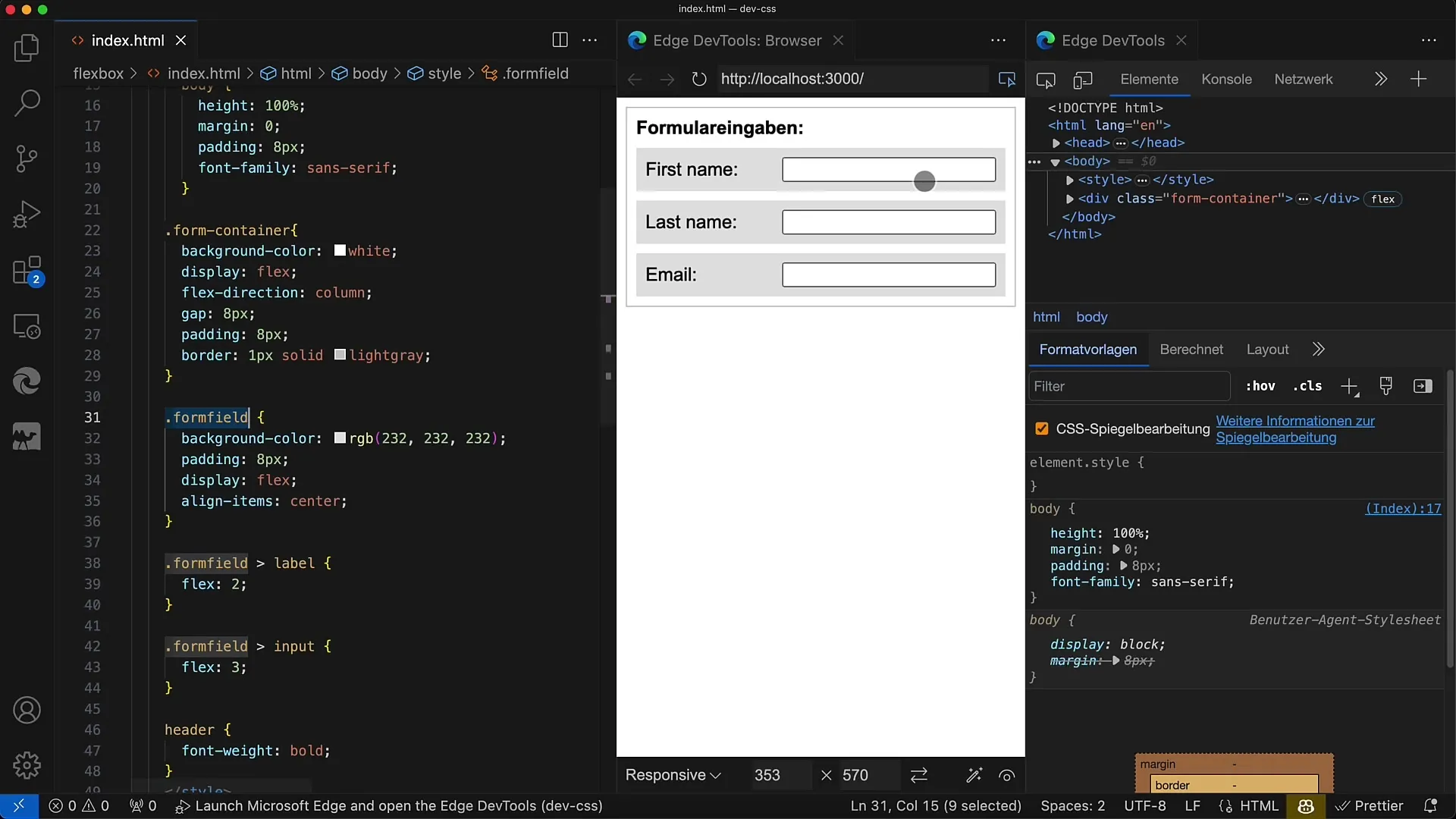
6. solis: Pielāgojiet proporcijas
Etiķetes un ievades platumu var noteikt, izmantojot flex vērtības. Piemēram, varat iestatīt attiecību 2:3, lai nodrošinātu, ka etiķete un ievades lauks ir pareizā proporcijā viens pret otru.
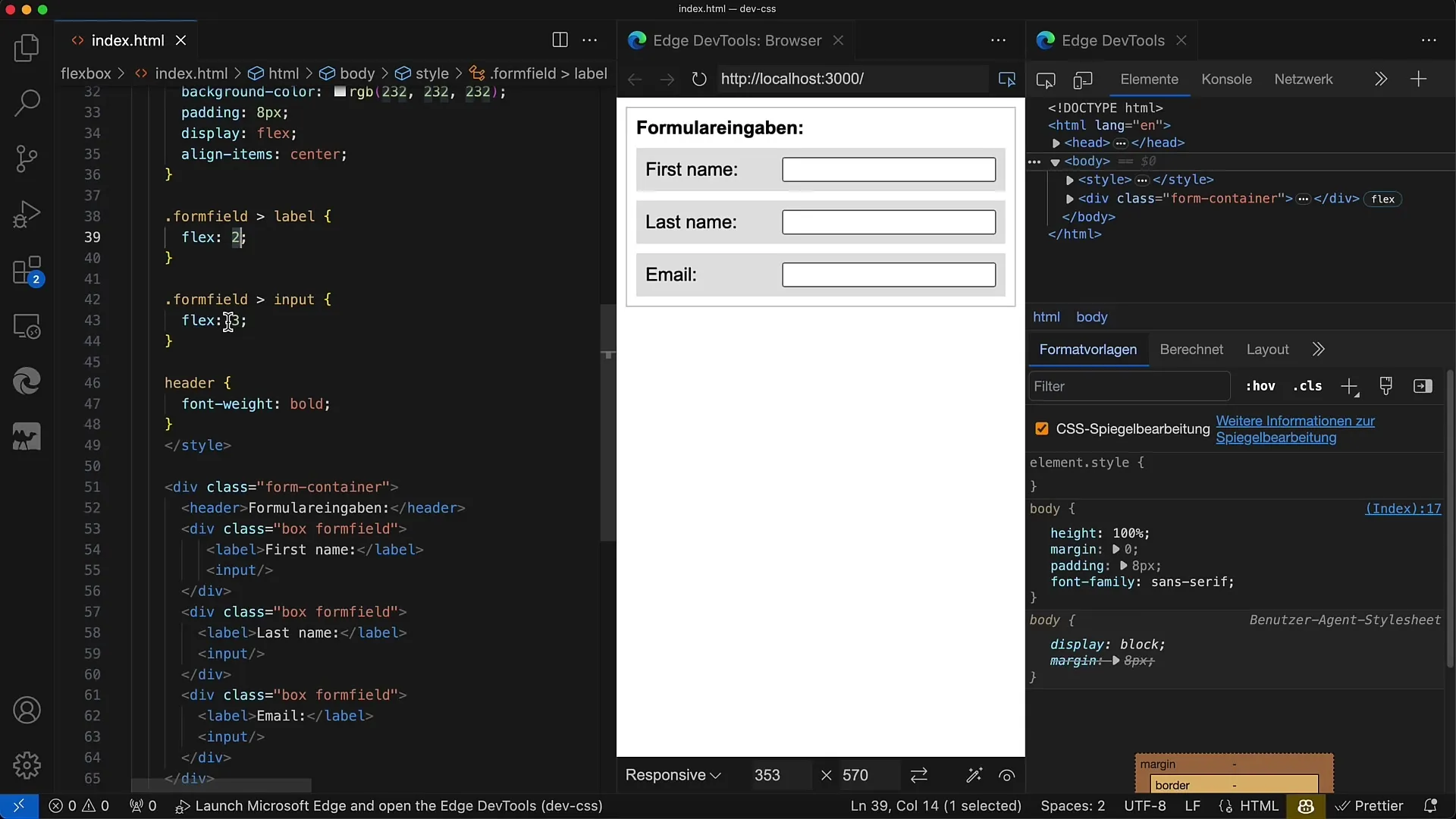
7. solis: Integrējiet responsīvo dizainu
Pārbaudiet, kā izkārtojums uzvedas, kad tiek samazināts pārlūkprogrammas loga izmērs. Pārliecinieties, ka viss izskatās labi arī pie dažādiem ekrāna izmēriem.
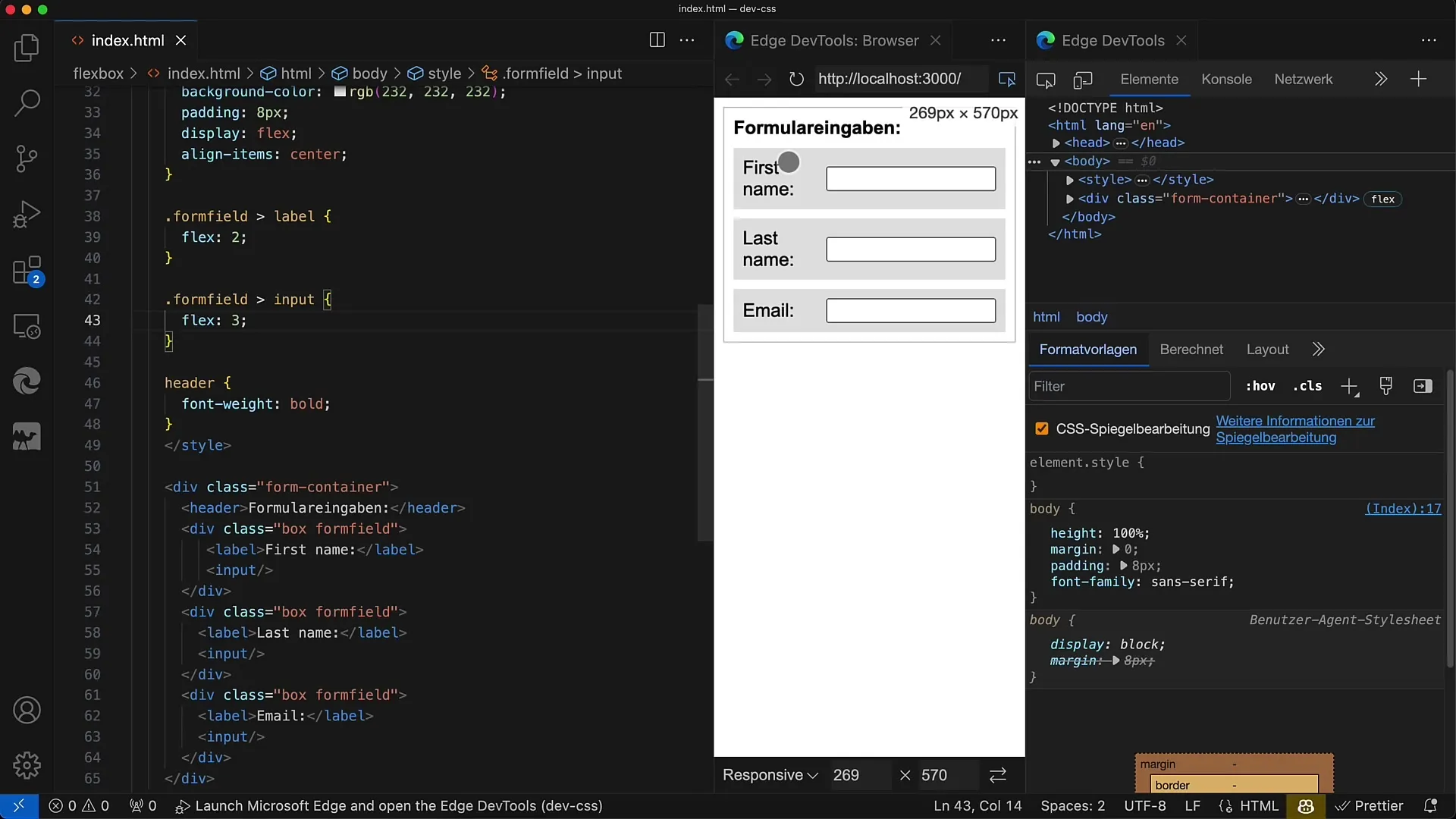
8. solis: centrējiet elementus
Izmantojiet CSS īpašību align-items: centre, lai centrētu gan etiķeti, gan ievades lauku. Tas nodrošina harmonisku un profesionālu izskatu.
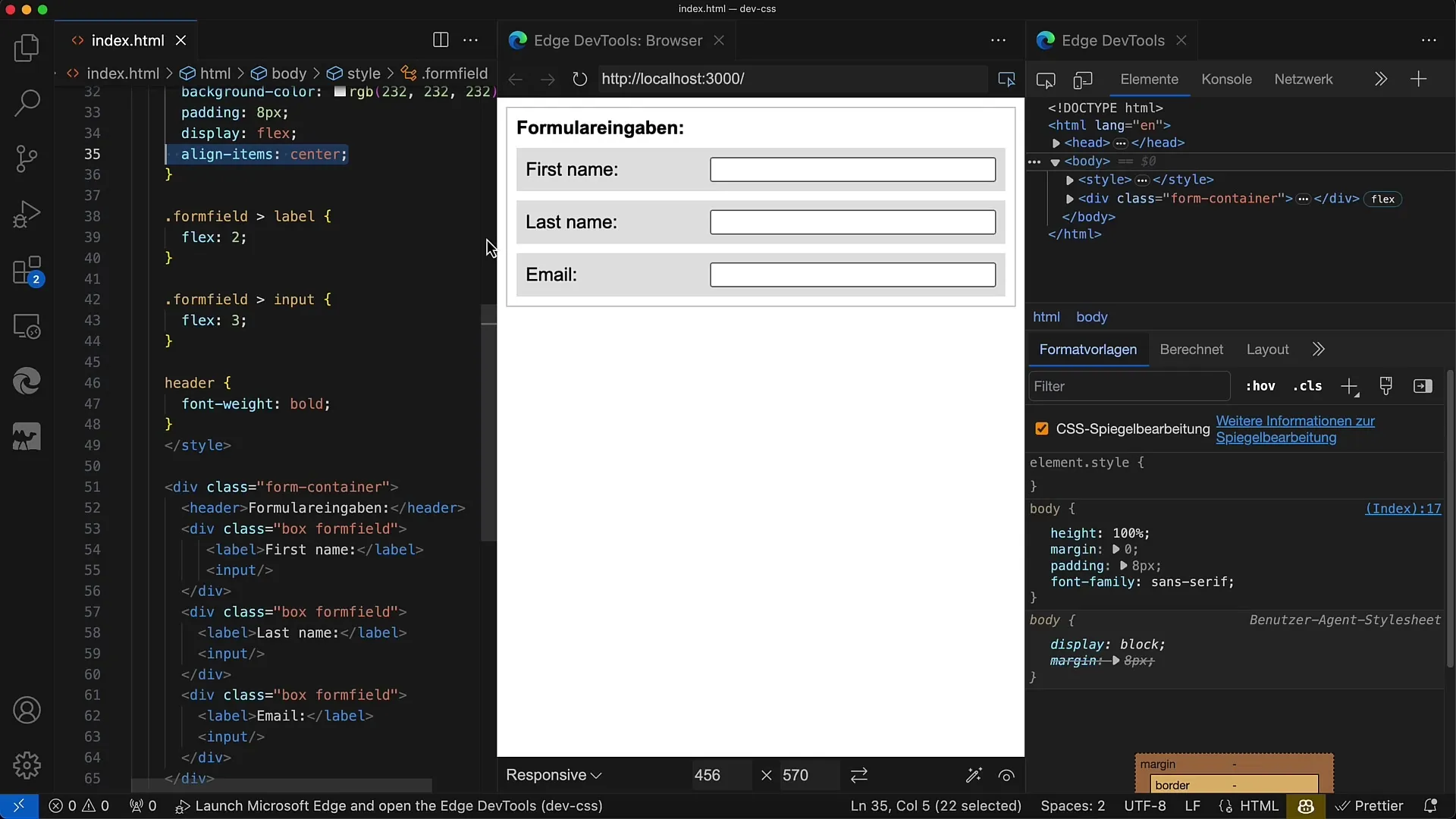
9. solis: optimizējiet elastīgās kastes īpašības
Rotaļājieties ar elastīgā lauka īpašībām, lai vēl vairāk uzlabotu dizainu. Piemēram, varat pielāgot atsevišķu ievades lauku platumu, lai padarītu tos elastīgākus.
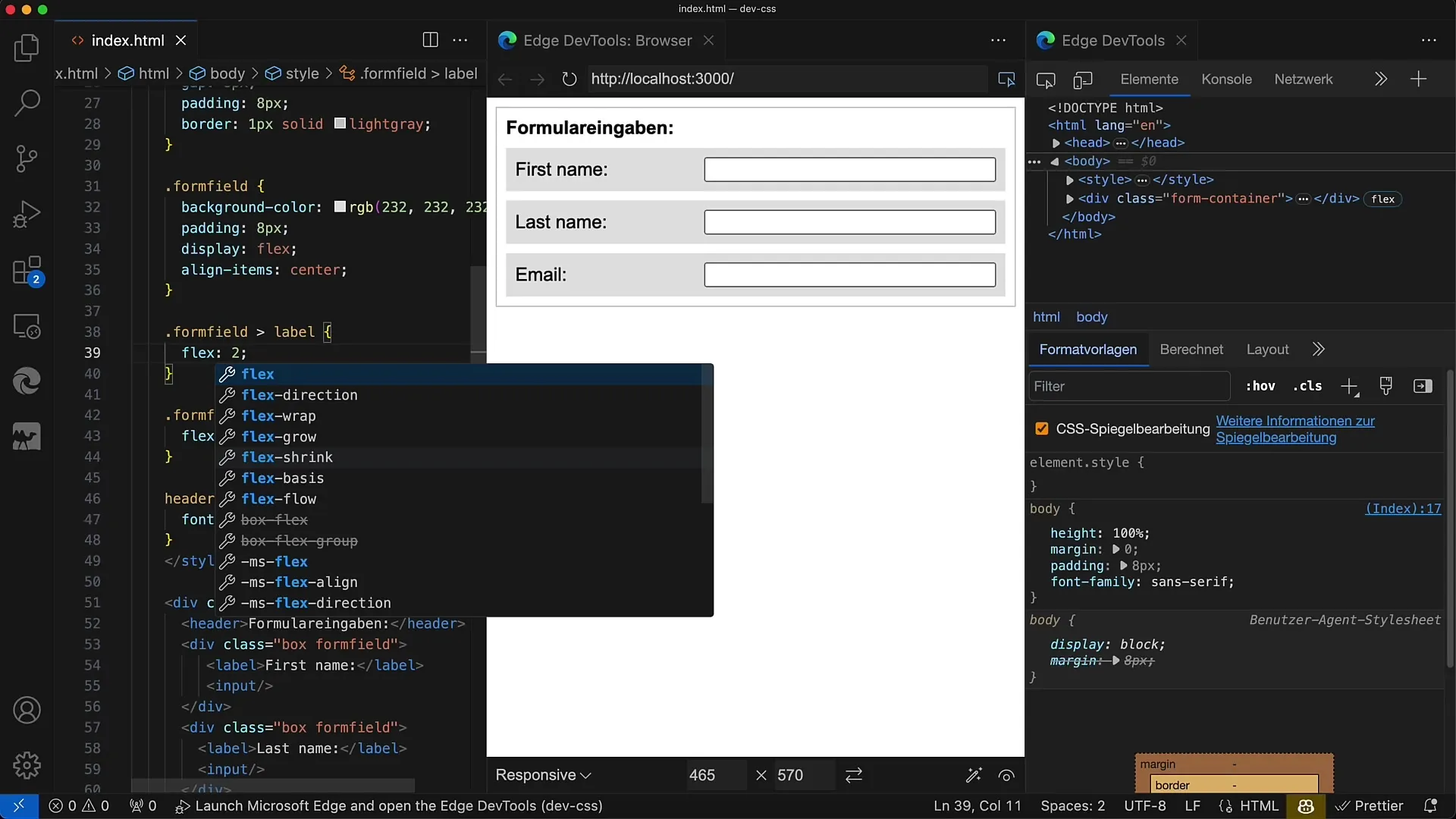
10. solis: Galīgie pielāgojumi
Pārskatiet izmaiņas un pārliecinieties, ka izkārtojums ir stabils un estētiski patīkams. Ir daudz veidu, kā izmantot Flexbox, tāpēc nebaidieties būt radoši!
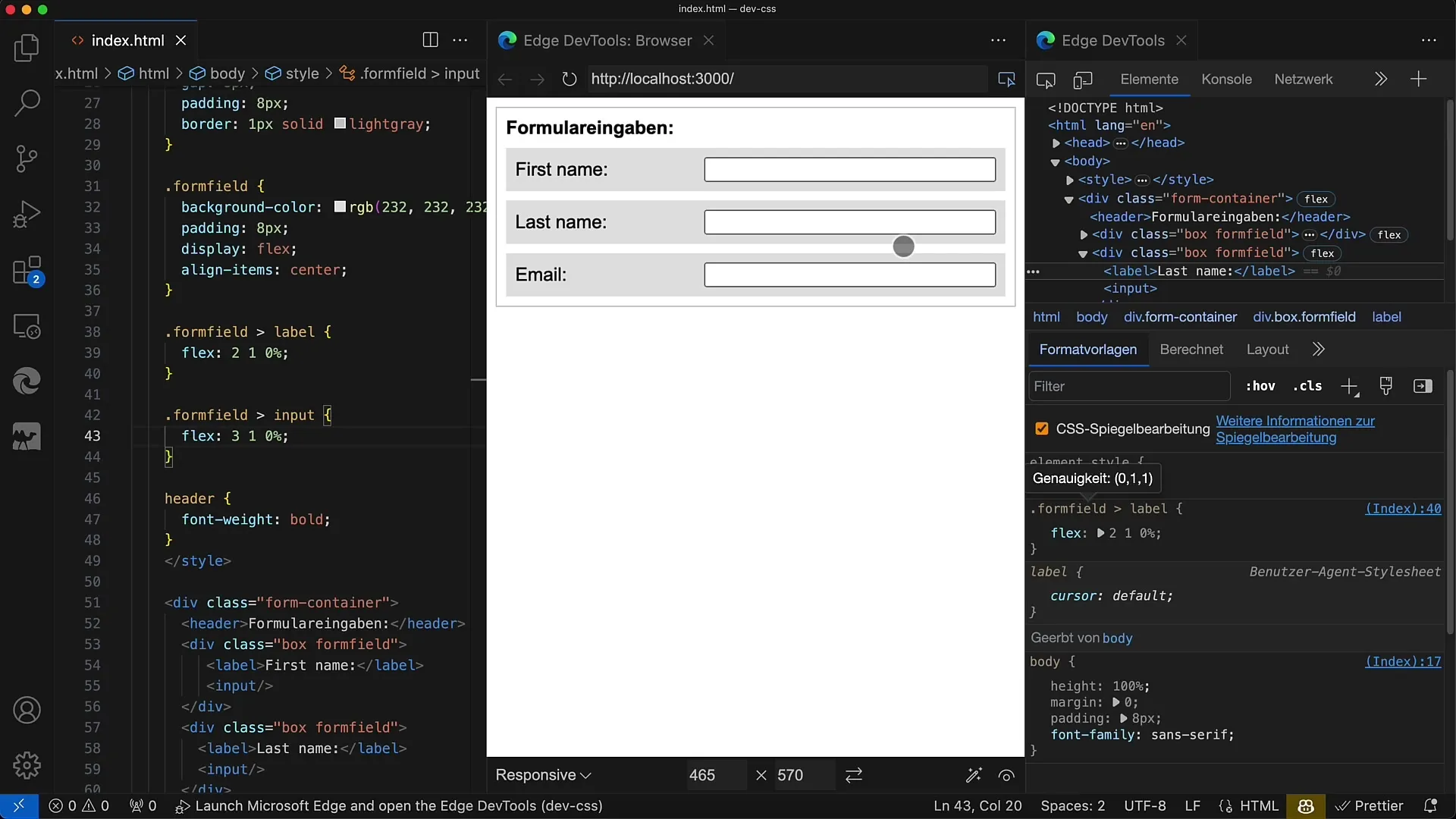
Kopsavilkums
Šajā pamācībā jūs uzzinājāt, kā izmantot Flexbox, lai pievilcīgi izkārtotu un noformētu veidlapas laukus. Flexbox vienkāršo responsīvo izkārtojumu projektēšanu un ļauj ievērojami uzlabot lietotāju pieredzi. Izmantojiet Flexbox paņēmienus, lai veidlapas padarītu profesionālas un lietotājam draudzīgas.
Biežāk uzdotie jautājumi
Kā aktivizēt Flexbox savā CSS?Lai aktivizētu Flexbox, ir jāpiemēro display: flex konteineru elementam.
Kā es varu pievienot atstarpi starp veidlapas rindiņām?Jūs varat noteikt atstarpi savā flexbox konteinerā, lai kontrolētu atstarpi starp elementiem.
Kā noformēt etiķetes un ievades lauka attiecības?izmantojiet flex vērtības, lai iestatītu elementu platumu vēlamajā proporcijā.
Kā nodrošināt, lai veidlapas labi izskatītos mobilajās ierīcēs?Pārbaudiet izkārtojumu dažādos ekrāna izmēros un izmantojiet responsīvā dizaina praksi, lai optimizētu lietotāja pieredzi.
Kādas ir Flexbox priekšrocības salīdzinājumā ar tradicionālajām izkārtojuma metodēm?Flexbox ļauj daudz elastīgāk izvietot elementus un atvieglo responsīvo izkārtojumu izveidi.


